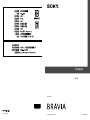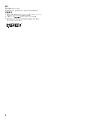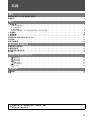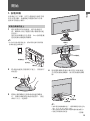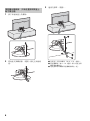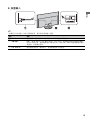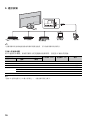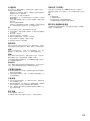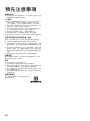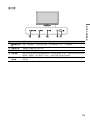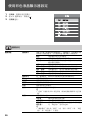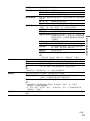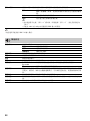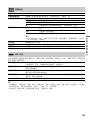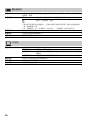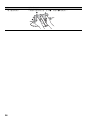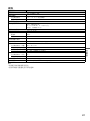2
簡介
感謝您購買這項 Sony 產品。
使用顯示器之前,請詳讀本手冊,並保留下來以便將來參考。
商標資訊
s HDMI、HDMI 標誌以及 High-Definition Multimedia Interface
是 HDMI Licensing LLC 的商標或註冊商標。
s “BRAVIA”和 是 Sony Corporation 的商標。
s DynaFont is used for Traditional Chinese characters.
The typefaces used on the screen display are solely
developed by DynaComware.

使用顯示器之前,請詳讀本手冊的 “安全資訊”章節。
保留本手冊以便將來參考。
3
目錄
概述
歡迎來到 BRAVIA
®
彩色液晶顯示器世界 .......................................................... 4
檢查配件 .................................................................................... 4
開始
1. 安裝本機 .................................................................................. 5
安裝在桌面底座上......................................................................... 5
拆下桌面底座............................................................................. 6
安裝在牆壁上............................................................................. 6
預防顯示器傾倒 (只有在置放於底座上時才需注意)........................................... 8
2. 設置輸入 .................................................................................. 9
3. 連接設備 ................................................................................. 10
4. 設定語言 ................................................................................. 11
使用用 HDMI 控制功能的 BRAVIA Sync ........................................................... 11
安全資訊 ................................................................................... 12
預先注意事項 ............................................................................... 14
操作彩色液晶顯示器
將電池裝入遙控器中 ......................................................................... 15
使用遙控器時 ............................................................................... 15
顯示器控制和遙控按鈕 ....................................................................... 16
指示燈 ..................................................................................... 19
使用彩色液晶顯示器設定
畫質設定 ............................................................................ 20
聲音設定 ............................................................................ 22
螢幕設定 ............................................................................ 23
HDMI 設定 ............................................................................ 23
顯示器設定 .......................................................................... 24
PC 設定 .............................................................................. 24
其他資訊
疑難排解 ................................................................................... 25
規格 ....................................................................................... 27

4
概述
歡迎來到 BRAVIA
®
彩色液晶顯示器世界
感謝您購買此 Sony BRAVIA
®
彩色液晶顯示器。您在 BRAVIA 彩色液晶顯示器上看到的影像品質和
從外接設備輸出的訊號品質一樣好。
檢查配件
遙控器 RM-CD001 (1)
AA 電池 (2)
AC 電源線 (1)
HDMI 訊號線 (1)
端子蓋 (1)
墊片 (黑色)(4)
桌面底座 (1)和螺絲 M5 × 8 (4)
底座支架轉接器 (1)
支撐帶 (1)、金屬螺絲 M6 × 18 (1)和木螺絲 M3.8 × 20 (1)
操作手冊 (本手冊)(1)
注意
長時間使用顯示器時,前面板和後面板邊框可能會變熱。用手觸碰該處時,可能會感到發燙。詳情
請參閱隨附說明頁。

開始
5
開始
1. 安裝本機
必須執行以下步驟,以符合選用配件操作手冊
中的安裝步驟。請參閱配件隨附的操作手冊,
按照本手冊指示操作。
1 取出紙箱中的桌面底座、配件盒及配件
袋。螺絲與小冊子隨附於顯示器背後的配
件袋中。
基於產品保護及安全考量,Sony 強烈建議
您使用顯示器隨附的螺絲。
~
• 未完成安裝桌面底座前,請勿將固定顯示器背後
面板的藍色膠帶撕下。
2 將桌面底座放在穩固的平面上,然後拆下
底座蓋。
3 將顯示器的螺絲孔對準桌面底座的螺絲
孔,使顯示器輕滑至桌面底座管口。務必
由兩人以上一起操作。
4 使用隨附螺絲將顯示器安裝至桌面底座。
先安裝兩個底部螺絲,再安裝兩個頂部螺
絲。
~
• 如果使用電動螺絲起子,請將鎖緊扭矩設定為
約 1.5 N·m {15 kgf·cm}。
• 請勿對液晶面板或螢幕周圍的邊框施加壓力。
• 用雙手緊握桌面底座。
安裝在桌面底座上
配件袋
桌面底座
配件盒
顯示器
底座蓋
螺絲孔
螺絲孔
頂部螺絲
底部螺絲
(待續)

6
5
將 AC 電源線 (隨附)連接到 AC IN 插孔。
~
• 將插頭完全插入插孔。
• 使用 HDMI 設備時,也請將 HDMI 訊號線連接到
HDMI 輸入插孔 (第 10 頁)。
6 安裝底座蓋。
將底座蓋掛在桌面底座中央支柱的頂部
上,然後壓下關上,直到聽到喀嗒聲為止。
~
• 安裝蓋子時,請勿夾住 AC 電源線。
7 安裝端子蓋。
8 將顯示器連接到 AC 電源插座
(110V AC,60Hz)。
如果要將顯示器安裝在牆壁上,請拆下桌面底
座。
1 使顯示器面朝下。
在桌上放一塊比顯示器大的墊子 (包裝紙
等),然後將顯示器放在桌上,底座掛在桌
邊。務必由兩人以上一起操作。
2 拆下桌面底座上的四個螺絲。
~
• 請勿將從桌面底座上拆下的螺絲用於掛壁式
支架。
• 搬動顯示器時,請在顯示器下方鋪一塊墊子。
• 用雙手緊握桌面底座。
請準備以下項目;
– SU-WL700 掛壁式支架 (非附件)
– SS-WAL700 揚聲器系統 (非附件)
– 墊片 (黑色)(4)(隨附)
拆下桌面底座
安裝在牆壁上
包裝紙等

7
開始
關於以下步驟中的 4-2 至 4-7 和 5-1,請
參閱掛壁式支架隨附的操作手冊中的相應章
節。
1 置放隨附的墊片 (4-2)。
1 拆下顯示器背面的四個螺絲。
2 將墊片(黑色)放在上一個步驟的螺絲孔上。
2 請參閱掛壁式支架隨附的操作手冊,按照
步驟 4-3 至 4-4 操作。
僅使用掛壁式支架時
請繼續進行本手冊的步驟 5。
使用揚聲器系統時
請繼續進行本手冊的步驟 3。
3 抬起鎖定支架,插入揚聲器系統(4-5)。
4 用兩個螺絲 (揚聲器系統隨附)固定揚聲
器系統。
5 請參閱掛壁式支架隨附的操作手冊,按照
步驟 4-6 至 4-7 操作。
6 將 AC 電源線 (隨附)連接到 AC IN 插孔
(5-1)。
安裝揚聲器系統時
用兩個掛鉤固定 AC 電源線,從顯示器右邊
拉下電源線。
~
• 使用 HDMI 設備時,也請將 HDMI 訊號線連接到
HDMI 輸入插孔 (第 10 頁)。
7 請按照掛壁式支架隨附的操作手冊,繼續
在牆壁上安裝本產品。
~
• 將顯示器安裝到牆壁上後,便無法將訊號線連
接到顯示器。
• 搬動顯示器時,請在顯示器下方鋪上軟布,以
防損壞。請勿握住揚聲器。
螺絲
墊片
安裝支架
揚聲器系統
鎖定支架
插入至顯示器
的接點
將這個部分裝至安裝支架頂部
螺絲
AC IN

8
1
拆下桌面底座上的螺絲。
2 將底座支架轉接器 (隨附)固定至桌面底
座。
3 連接支撐帶 (隨附)。
1 在底座上安裝木螺絲 (M3.8 × 20,隨附)。
2 將金屬螺絲(M6 × 18,隨附)鎖入底座支架
轉接器的螺絲孔。
3 用支撐帶將木螺絲和金屬螺絲綁在一起。
預防顯示器傾倒 (只有在置放於底座上
時才需注意)

9
開始
2. 設置輸入
~
• 本機可以 1920 點× 1080 行的解析度,顯示所有視訊輸入訊號。
項目 說明
1
AC IN 連接電源。連接隨附
AC 電源線至 AC IN 和最近的牆壁插座。
2
HDMI 輸入 HDMI (High-Definition Multimedia Interface)為本顯示器和任何配備 HDMI
的 A/V 設備之間,提供無壓縮的全數位音訊 / 視訊介面。HDMI 支援增強或高解析
度視訊,以及數位音訊。
3
FOR SERVICE 顯示器底部附有一維修端子,僅供原廠技術人員使用。

10
3. 連接設備
~
• 訂購高解析度有線電視服務或高解析度衛星服務,可以欣賞高解析度的節目。
PC 輸入訊號參考圖
將 PC 連接到本機後,根據下圖所示的支援解析度和時間,設定從 PC 輸出的訊號。
~
• 您的 PC 必須支援以上 PC 輸入訊號之一,才能在顯示器上顯示。
DVD 播放機 個人電腦數位衛星接收機 /
數位電視盒
Blu-ray 光碟播放機 /
“PS3”
攝影機
支援解析度
水平頻率 (kHz) 垂直頻率 (Hz) 標準
訊號 水平
(畫素)
× 垂直
(線條)
VGA 640 × 480 31.5 60 VGA
SVGA
800 × 600 37.9 60 VESA 規則
XGA
1024 × 768 48.4 60 VESA 規則
WXGA
1280 × 768 47.4 60 VESA
1280 × 768 47.8 60 VESA
1360 × 768 47.7 60 VESA
SXGA
1280 × 1024 64.0 60 VESA

11
開始
4. 設定語言
第一次開啓本機時,會出現語言設定畫面。
1 完成訊號線連接 (進行語言設定前,請參
閱前幾頁)。
2 使用遙控器瀏覽語言設定:
s 若要重設語言設定
從 “顯示器設定”選擇 “語言 /Language”
(第 24 頁)。
~
• 如果您在語言設定過程中不小心關閉本機,再次開
啓本機時,語言設定會從頭開始。
使用用 HDMI 控制功能的 BRAVIA
Sync
本機的 BRAVIA Sync 功能可與其他支援 “HDMI
控制”功能的 Sony 設備通訊。
連接具有 HDMI 控制功能的 Sony 設備
使用有 HDMI 標誌的 HDMI 訊號線進行連接。請
參閱第 9 頁至第 10 頁,或參閱 HDMI 連接。
設定 HDMI 控制
必須設定 “HDMI 控制”功能,才能讓本機與其
他啓用 “HDMI 控制”的設備通訊。關於如何設
定本機 “HDMI 控制”功能的資訊,請參閱
第 23 頁。關於其他設備,請參閱該設備的操作
手冊。
使用 HDMI 控制的可用選項
將具有 “HDMI 控制”功能的支援 Sony 設備連
接到顯示器後,可以使用以下操作:
• 關閉顯示器時,自動關閉外接設備。
• 透過單鍵播放,顯示器會自動開啓,並從外接
設備選擇相應的 HDMI 輸入。
•“HDMI 裝置選項”中所選的設備將自動開啓,
請參閱第 17 頁。
F/f 按鈕:
讓您標示適用選項。
按鈕:
讓您選擇標示的選項。

12
安全資訊
安裝 / 設定
為了避免火災、觸電或損壞及 / 或受傷等危險,請遵照下列指示
來安裝和使用顯示器。
安裝
s 應將顯示器安裝在易於插拔的 AC 電源插座附近。
s 將顯示器擺在平穩的水平表面上,以防止傾倒而造成人員的傷
害或者損及顯示器。
s 僅可由合格的維修人員執行掛壁安裝。
s 為了安全起見,強烈建議您使用 Sony 配件,包括:
– 掛壁式支架 SU-WL700
– 揚聲器系統 SS-WAL700
s 將掛鉤安裝於顯示器上時,務必要使用隨附於掛壁式支架的螺
絲。
隨附螺絲的設計從掛鉤安裝表面量起的長度是 8 mm 至 12 mm。
螺絲的直徑和長度會因為掛壁式支架的型號而有所不同。
使用隨附螺絲以外的螺絲可能會造成顯示器內部損壞或者掉落
等等。
搬動
s 搬動顯示器之前,請斷開所有訊號線
的連接。
s 大尺寸顯示器需要兩人以上搬動。
s 用手搬動顯示器時,請如右圖所示抓
握。請勿對液晶面板以及螢幕周圍的
框邊施加壓力。
s 擡起或移動顯示器時,請從底部牢牢
抓握住。
s 搬動顯示器時,請勿使其受到搖晃或
過度震動。
s 搬動顯示器以進行維修或移動時,請
使用原有的紙箱和包裝材料進行包裝。
通風
s 切勿遮擋通風孔或將任何物體插入機殼內。
s 如下圖所示,在顯示器周圍保留通風空間。
s 強烈建議您使用 Sony 掛壁式支架以確保足夠的空氣流通。
安裝在牆壁上
安裝在底座上
s 為了確保正確通風及防止髒物或灰塵堆積:
– 請勿將顯示器平放、上面朝下安裝、向後安裝或側面安裝。
– 請勿將顯示器放置於架子、地毯、床或壁橱中。
– 請勿用如窗簾等布或報紙等物件覆蓋顯示器。
– 請勿如下圖所示安裝顯示器。
8 mm - 12 mm
墊片 (黑色)
螺絲 M6 × 16 (隨附
於掛壁式支架)
掛鉤
顯示器背後
務必要抓住面板的
底部,而不是正面
部分。
10 cm
10 cm
10 cm
30 cm
在顯示器周圍至少留出所示的空間。
30 cm
10 cm
10 cm
6 cm
在顯示器周圍至少留出所示的空間。
空氣流通被阻擋。
空氣流通被阻擋。
牆壁 牆壁

13
AC 電源線
為了避免火災、觸電或損壞及 / 或受傷等危險,請遵照下列指示
來處理 AC 電源線和插座 :
– 請僅使用 Sony 隨附的 AC 電源線,不要使用其它品牌的電源線。
– 將插頭完全插入 AC 電源插座。
– 僅可在 110 V AC 電源上使用顯示器。
– 連接訊號線時,為了安全起見請務必拔下 AC 電源線,以免被訊
號線絆到腳。
– 在進行作業或移動顯示器之前,請從 AC 電源插座上斷開 AC 電源
線的連接。
– 保持 AC 電源線遠離熱源。
– 定期拔下 AC 電源插頭並進行清潔。如果插頭上有積灰並帶有濕
氣,則其絕緣品質可能已經劣化,並可能會造成火災。
註
s 請勿在任何其它設備上使用所隨附的 AC 電源線。
s 請勿過度擰捏、彎曲或扭轉 AC 電源線。否則線芯可能會曝露在
外或折斷。
s 請勿改裝 AC 電源線。
s 請勿將任何重物放在 AC 電源線上。
s 斷開 AC 電源線連接時,請勿拉扯 AC 電源線。
s 請勿在相同的 AC 電源插座上連接太多設備。
s 請勿使用不適當的 AC 電源插座。
使用限制
請勿在下列地點、環境或情況條件下安裝 / 使用顯示器,否則顯
示器可能會發生故障並造成火災、觸電、損壞及 / 或受傷等危險。
地點:
室外 (在直射的陽光中),海邊,船上或其他船艦上,車內,醫
療機構中,不穩定的場所,靠近水、雨、濕氣或煙霧的地方。
環境:
炎熱、潮濕或太多灰塵的地方;昆蟲可能進入的地方;可能受到
機械式震動的地方;靠近易燃物體 (蠟燭等)的地方。
不應該讓液體滴濕或噴濕顯示器,而且裝滿液體的物體,例如花
瓶,不應該擺在顯示器上。
情況條件:
手濕、機殼拆除或採用非製造商所建議的配件時,切勿使用本顯
示器。出現雷電時請將顯示器從 AC 電源插座和天線拔下。
打破顯示器螢幕:
s 請勿將任何物品丟向顯示器。否則螢幕可能會因為受到撞擊而
破裂並造成嚴重傷害。
s 如果顯示器的表層破裂,在拔下 AC 電源線以前請勿觸摸它。否
則可能導致觸電。
不使用時
s 如果您不使用顯示器數天,為了環保和安全原因,請將顯示器
從 AC 電源插座上拔下。
s 關閉顯示器電源時,顯示器並未與 AC 電源斷開連接,請將插頭
從 AC 電源插座上拔下以完全斷開顯示器的電源連接。
s 但是,某些顯示器可能具有需要將顯示器保持在待機模式下才
能正常運作的特點。
對於兒童
s 請勿讓兒童爬上顯示器。
s 將體積小的配件放在兒童拿不到的地方,以免被兒童誤吞。
如果出現下列問題…
如果出現以下任何問題,請立刻關閉顯示器並拔下 AC 電源線。
請諮詢您的經銷商或 Sony 服務中心,以交由合格的服務人員進行
檢查。
當:
– AC 電源線損壞。
– AC 電源插座不適當。
– 顯示器由於跌落、敲擊或撞擊而損壞。
– 任何液體或固體物件透過開口處掉入機殼內。
關於彩色液晶顯示器溫度
長時間使用彩色液晶顯示器時,面板邊框可能會變熱。用手觸碰
該處時,可能會感到發燙。

14
預先注意事項
觀賞顯示器
s 請在適當光線條件下觀賞顯示器,因為在光線不足條件下或長
時間觀賞顯示器會損傷您的眼睛。
LCD 螢幕
s 雖然 LCD 螢幕採用最精密技術製造且 99.99% 以上的像素有效,
但還是可能會出現黑點或 LCD 螢幕上可能會經常出現亮點
(紅、藍或綠色)。這是 LCD 螢幕的結構特性,並不是故障。
s 請勿按壓或刮傷前濾光面板,或在顯示器頂部放置物件。畫面
可能會不均,或者 LCD 螢幕可能會損壞。
s 如果在寒冷地點使用本顯示器,畫面上可能會出現模糊或變
暗。這並不是故障。溫度上升後這些現象就會消失。
s 畫面靜止不動將會產生重影。片刻後該現象將消失。
s 顯示器使用過程中,螢幕和機殼會變熱。這不是故障。
s LCD 螢幕包含少量的液晶。請按照您當地的法規進行廢棄物處
理。
使用和清潔顯示器的螢幕表層 / 機殼
清潔前,務必將顯示器的 AC 電源線從 AC 電源插座上斷開連接。
為了避免物質或螢幕塗層剝離,請遵照下列預先注意事項。
s 若要擦去螢幕表層 / 機殼上的灰塵,請用軟布輕輕擦拭。如果
灰塵較難除去,請用稍稍蘸有稀釋中性清潔溶劑的軟布進行擦
拭。
s 切勿使用任何類型的磨砂墊、鹼性 / 酸性清潔劑、擦洗粉或揮
發溶劑,如酒精、汽油、稀釋劑或殺蟲劑。使用上述材料或與
橡膠或乙烯材料長時間接觸可能會造成螢幕表層和機殼材料的
損壞。
s 建議您定期使用真空吸塵清理通風口以確保通風順暢。
選購設備
將產生電磁輻射的選購元件或任何其他設備遠離顯示器。否則可
能會造成畫面失真及 / 或噪聲。
電池
s 安裝電池時請注意正確的極性位置。
s 請勿同時使用不同類型的電池或混合使用新舊電池。
s 請以符合環境保護規定的方式來丟棄電池。特定地區可能有制
訂廢棄電池的相關規定。請向您當地的主管機關查詢。
s 請小心拿取遙控器。請勿讓遙控器掉落或踩在遙控器上,或是
讓任何液體濺到遙控器。
s 請勿將遙控器放置在接近熱源的地方,放置在受日光直射地方
或潮濕的房間。
處理廢棄電池
為了保護我們的環境,請依當地法規之規定
處理好廢棄電池。

操作彩色液晶顯示器
15
操作彩色液晶顯示器
將電池裝入遙控器中
將電池上的 e 和 E 對準遙控器電池盒內的圖示,裝入兩個 AA 電池 (隨附)。
使用遙控器時
將蓋子推拉開來。
按照以下指示
• 將遙控器直接對準顯示器上的紅外線感應器。
• 請確定沒有物體擋住遙控器和顯示器紅外線感應器間的通
道。
• 螢光燈會干擾您的遙控器;請嘗試關閉螢光燈。
• 如果遙控器有問題,請重新裝入或更換電池,確定它們已正確
裝入。

16
顯示器控制和遙控按鈕
顯示器上的按鈕與遙控器上對應的按鈕有相同的功能。
~
• N 按鈕有觸覺點。操作顯示器時請使用觸覺點來作為參考。
• 操作顯示器時,按一次本機上的按鈕 (電源按鈕除外)以亮起
所有指示燈,再按一次以操作功能。經過一段時間後,所有指
示燈會熄滅。
按鈕 說明
1
電視電源 按此按鈕從待機模式開啓和關閉顯示器。
2
電源 按此按鈕開啓和關閉顯示器。
3
BRAVIA Sync m/N/X/M/x:您可以操作連接到顯示器的
BRAVIA Sync 相容設備。
同歩操控選單:顯示外接 HDMI 設備的選單。外接
HDMI 設備處於待機模式時,按此按鈕會顯示“HDMI
裝置選項”。
劇院模式:您可以將劇院模式設定為開啓或關
閉。當劇院模式設定為開啓時,影片內容的最佳畫
質會自動設定。
z
• 如果關閉顯示器,劇院模式也會關閉。
~
•“HDMI 控制”(BRAVIA Sync)僅適用於有 BRAVIA
Sync 標誌或與 HDMI 控制相容的外接 Sony 設備。
4
F/f/G/g/
按 F/f/G/g 移動螢幕上的游標。按 選擇 / 確認
反白項目。

17
操作彩色液晶顯示器
5
工具 按此按鈕顯示便利功能和選單捷徑的清單。工具選
單項目因目前的輸入和內容而異。
6
目錄 按此按鈕顯示顯示器選單 (第 20 頁)。
7
靜音 按此按鈕以靜音。再按一次還原聲音。
z
• 在待機模式中,若您要在沒有聲音的情況下開啓
顯示器,請按此按鈕。
8
音量 +/- 按此按鈕調整音量。
9
回上頁 按此按鈕回到顯示選單的上一個畫面。
0
顯示 按此按鈕顯示所選外接設備的目前輸入資訊。
按鈕 說明
HDMI-PC 除外
HDMI-PC
選單項目 參考頁 / 詳細資訊
畫質調整 請參閱第 20 頁
聲音設定 請參閱第 22 頁
省電模式 請參閱第 24 頁
Motionflow 請參閱第 21 頁
裝置控制 請參閱第 23 頁
HDMI 裝置選項 顯示連接本機且具有“HDMI 控制”
功能的設備清單。選擇您要輸入的
HDMI 設備,然後按 。
選單項目 參考頁 / 詳細資訊
畫質調整 請參閱第 20 頁
聲音設定 請參閱第 22 頁
省電模式 請參閱第 24 頁
水平修正 請參閱第 24 頁
垂直修正 請參閱第 24 頁
裝置控制 請參閱第 23 頁
HDMI 裝置選項 顯示連接本機且具有“HDMI 控制”
功能的設備清單。選擇您要輸入的
HDMI 設備,然後按 。
(待續)

18
qa
寬螢幕模式 按此按鈕變更螢幕格式。
寬變焦模式 *
將影像的中間部分放
大。影像的左右側緣會
被伸展以填滿16:9的畫
面。
4:3 顯示模式
以原始尺寸顯示 4:3 的
影像。16:9 的畫面會被
用邊條填滿。
16:9 顯示模式
將 4:3 的影像水平伸
展,以填滿 16:9 的畫
面。
變焦模式 *
以正確的比例顯示寬螢
幕電影 (完整畫面格
式)的影像。
* 影像的上下部分可能會被切掉。
~
• 上述按鈕除外的遙控器按鈕無法操作本機。
按鈕 說明

20
使用彩色液晶顯示器設定
畫質設定
畫質調整 畫質模式 選擇 PC 輸入來源除外的畫質模式。“畫質模式”包括最適合視
訊和相片的個別選項。可以選擇的選項會因輸入來源而異。
鮮明 增強畫面的對比與清晰度。
標準 標準畫面。建議用於家庭娛樂。
電影院 用來觀賞基於影片的內容。最適合用來在劇院
般的環境中觀賞。
自訂 讓您儲存喜好的設定。
相片 - 鮮明 用來觀賞相片。增強畫面的對比與銳利度。
相片 - 標準 用來觀賞相片。提供在家觀賞的最佳畫質。
相片 - 原始 用來觀賞相片。呈現沖洗相片時使用的畫質。
相片 - 自訂 讓您儲存喜好的設定。
重新設定 將 “畫質模式”除外的所有畫質設定重設為原廠設定。
背光 調整背光的亮度。
對比度 提高或降低畫面的對比。
亮度 讓畫面變亮或變暗。
色彩 提高或降低色彩強度。
色調 提高或降低綠色調和紅色調。
z
•“色調”只能針對 NTSC 彩色系統(例如美國的錄影帶)進行調
整。
色溫 調整畫面的白色。
冷色溫 讓白色帶有藍色的色調。
中間色溫 讓白色帶有中性的色調。
暖色溫 1/
暖色溫 2
讓白色帶有紅色的色調。“暖色溫 2”可以提供
比 “暖色溫 1”更紅的色調。
z
•“畫質模式”設定為 “鮮明”(或 “相片 - 鮮明”)時,“暖色
溫 1”和 “暖色溫 2”不適用。
1 按目錄。選單出現在螢幕上。
2 按 F/f 選擇項目,然後按 。
3 按目錄退出。
ページが読み込まれています...
ページが読み込まれています...
ページが読み込まれています...
ページが読み込まれています...
ページが読み込まれています...
ページが読み込まれています...
ページが読み込まれています...
-
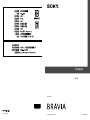 1
1
-
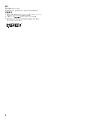 2
2
-
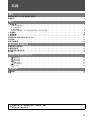 3
3
-
 4
4
-
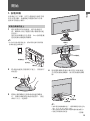 5
5
-
 6
6
-
 7
7
-
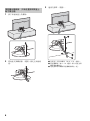 8
8
-
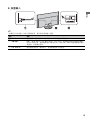 9
9
-
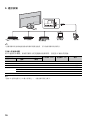 10
10
-
 11
11
-
 12
12
-
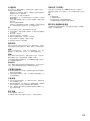 13
13
-
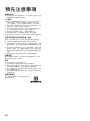 14
14
-
 15
15
-
 16
16
-
 17
17
-
 18
18
-
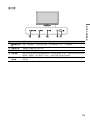 19
19
-
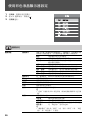 20
20
-
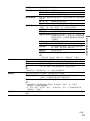 21
21
-
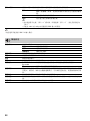 22
22
-
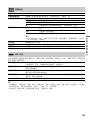 23
23
-
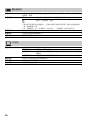 24
24
-
 25
25
-
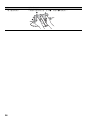 26
26
-
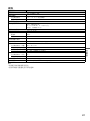 27
27